
압축파일은 zip파일로만 알고 계시다가 7z 파일을 보면 당황할 수 있습니다.
7z 압축 관련해서 알아보시는 분들이면, 오늘 설명드리는 내용 참고하셔서 압축하기, 압축 풀기, 분할압축은 그대로 하시면 됩니다.
누구나 쉽게 이용할 수 있는 방법으로 설명드립니다. 꼭 확인해보시고 이용해 보시기 바랍니다.
1. 7z 파일 압축 프로그램 7-zip
7z 압축파일은 7z 프로그램으로 이용가능합니다.
7z 압축파일은 압축율이 좋고, 무료 소프트 웨어라서 많은 사용자들이 이용하고 있습니다.
특히 토렌트나 웹사이트 같은 데서 7z으로 압축한 파일을 받게 되면 이 프로그램을 통해 압축을 풀 수 있습니다.
zip.001 이런 식으로 된 파일은 분할압축 파일이고, zip.001~zip.008 이렇게 분할된 압축파일은 모아서 압축을 풀 수 있습니다.
반대로 파일을 여러개로 분할 압축해서 압축 파일을 공유할 수도 있습니다.
우선 7z 압축파일 프로그램 7 zip을 설치합니다.
7-zip은 7z 확장자 파일을 압축 및 압축을 풀 수 있는 프로그램입니다.
프리웨어라서 라이센스 비용 없이 사용할 수 있고, 프로그램 자체가 가벼워 이용하는데 무리가 없습니다.
윈도우 버전에 따라서 64비트와 32비트 두 가지를 모두 지원하고 있으며, 사용하는 윈도우 버전에 맞추어 다운받아 설치해서 사용하시면 됩니다.
2. 7z 압축하는 방법
1. 7-zip 프로그램을 다운로드하여 설치합니다. 이어서, 7zip을 실행합니다.
2. 7Zip을 실행한 다음 압축을 할 폴더로 이동합니다.
3. 다음 압축할 파일을 선택하고, 상단 메뉴에서 추가 버튼(+)을 클릭합니다.
4, 압축파일 추가 옵션에서 압축파일을 저장할 폴더 위치를 지정합니다.
5. 하단 옵션에서 볼륨 나누기 항목을 선택합니다.
6. 볼륨 나누기 항목에서 분할 압축할 7z 파일 개수당 용량을 설정하고 확인 버튼을 클릭합니다.
7. 분할압축이 완료됩니다.
8. 압축이 끝나면 지정한 폴더에서 분할압축된 7z 파일을 확인할 수 있습니다.


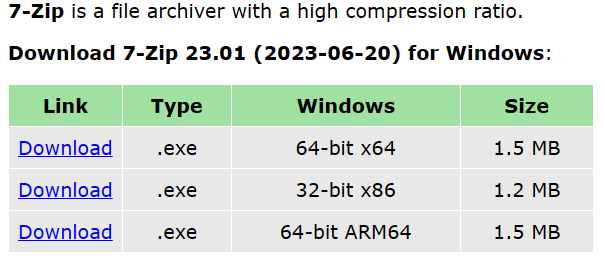
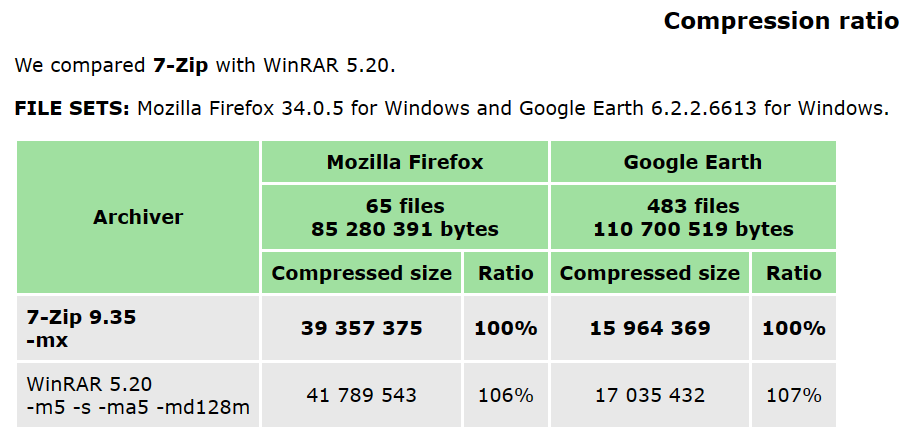

3. 7z 압축푸는 방법
분할압축을 푸는 방법은 분할압축 하는 방법의 역순입니다.
1. 7 zip을 실행합니다.
2. 우선 분할 압축된 7z.001 파일이 있는 폴더로 이동합니다.
3. 7z.001 파일을 선택한 뒤 상단 메뉴에서 압축 풀기를 선택합니다.
7zip 프로그램을 실행하지 않고도 7z 파일을 압축풀 수 있습니다. 사용방법은 아주 간단합니다.
1. 압축 파일이 있는 폴더로 이동합니다.
2. 압축 파일을 우클릭하여 7-Zip 압축 풀기를 선택합니다.
3. 압축 풀기 옵션에서 압축을 푼 파일을 저장할 폴더를 지정합니다.
4. 확인 버튼을 누르면 7z.001 파일부터 순서대로 압축이 풀립니다.
4. 압축 풀기 Tip
분할된 압축파일은 순서대로 파일명을 갖습니다.
압축 파일 숫자가 누락되어 있으면 압축이 풀리다가 오류가 발생합니다.
따라서 압축을 풀기 전에 압축 파일이 모두 있는지 꼭 확인하신 뒤에 실행하시면 되겠습니다.
지금까지 7z 확장자 파일을 압축하는 방법, 압축 푸는 방법에 대해 알아보았습니다.
압축 용량으로 곤란을 겪으셨다면 이 프로그램을 통해 해결하시길 추천드립니다.
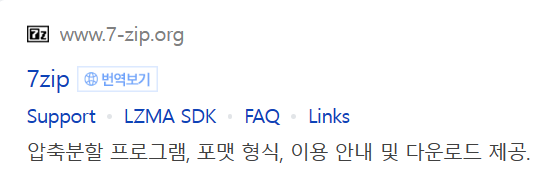

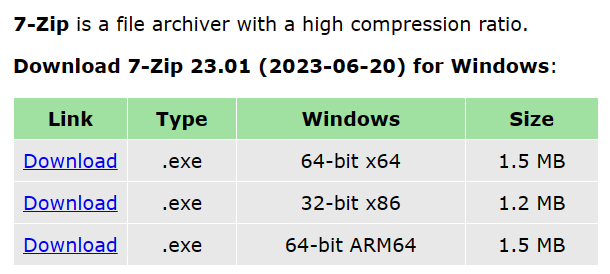
댓글